恐ろしい Windows 10 のwi-fi「デフォルトゲートウェイ」は、ホットスポットのアクティブ化時に黄色の三角形の定数ドロップアウトを発行します
こんにちは、
Windows 10のWi-Fiイエロートライアングルの死を絶えず受け取らずに、ラップトップ用のモバイルホットスポットを設定するのに問題があります(今は電話をかけたいので)この問題はWindows 8.1versionではありませんでした
私はこの問題を抱えているのは私だけではなく、多くのWindows 10は確かだと思いますすべてのユーザーは、Wi-Fiに感嘆符が付いたこの通常の黄色の三角形を見て、インターネットにアクセスできないことを示しています.(私は無数のマイクロソフトコミュニティを通過しました質問とこれは傾向のように見えますが、Intel Wi-Fiドライバーのユーザーの間では非常に一般的です.
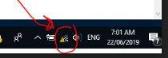
右クリックして、トラブルシューティングツールを使用して修正しようとすると、Wi-Fiアダプターがリセットされ、「デフォルトゲートウェイが修正されました」というメッセージが緑色のチェックマークで表示されます
MicrosoftとIntelがオンラインで見つけたすべての可能な解決策を試しました.ドライバーを完全にワイプして最新のWi-Fiドライバーに更新し、ファイアウォールを無効にし、netshをリセットし、ipconfigをリセットし、sfcScanを実行し、IPを手動で構成しました(DHCPを無効にする).
電源管理のオーバーライドをオフにして、設定でwifiをスリープ状態にします.wifiアナライザーを使用して干渉を確認しました.ルーターと他のWindows 8を確認しました.1Acerラップトップはこれなしでホットスポットを正常に実行します起こっている.
トラブルシューティングで[詳細情報の表示]をクリックしたときに唯一気付いたのは、netwb02.infファイルの内容とデバイスマネージャーの更新内容およびnetsh showを使用したドライバーのversionが一致していないように見えることです.wlanドライバー
コマンド.
そして、以下はトラブルシューティングからの完全な情報です:
ETLファイルをイベントビューアでチェックして、トリガーの原因を確認しようとしましたが、クラッシュしました.
詳しい知識のある人が、ここで問題になる可能性があることについていくつかの意見を共有できますか?
さらに詳しい洞察をいただければ幸いです.
返信リスト(回答:9)
HI NoobFruits、
まずWindows 8.1では、この機能が利用できないという理由だけで、モバイルホットスポットをアクティブにすることはできません.
ホットスポットモバイルWindows 10でのみ利用可能です.
作成したホットスポットをオフにした場合、黄色い三角形は消えますか?
Wi-Fiでインターネットに接続できますか?Windows 10でモバイルホットスポットをアクティブにするには、このガイドに従ってください.
https://support.microsoft.com/ja-jp/help/4027762/windows-your-pc-as-mobile--hotspot.
インターネット>[共有]タブに接続されているネットワークアダプタのプロパティに移動し、インターネット共有(IC)の両方のチェックボックスがあることを確認します. 選択解除そうでなければモバイルホットスポットはうまくいきません
応答1# ->にスキップ2 #noobfru 1Acerラップトップでnetshコマンドとサードパーティソフトウェア(ostotoとconnectify)を使用してホストされたネットワークを使用していて、アップデートがオフになっている(
Windows 10にアクセスできない)ため、正常に動作します.そして、あなたの質問に答えます:いいえ、作成したホットスポットをオフにしても、黄色の三角形のエラーは削除されません.唯一の解決策は、トラブルシューティングを実行してwifiアダプターを再起動し、上記のメッセージ全体を表示することです.
ホットスポット自体に関する限り-機能しますが、しばらくの間、共有タブでこれらの両方が選択解除されています.(私は以前、cmdプロンプトを使用してホストされたネットワークを開始したときからこのトリックを知っています).
Windows 10で使用する方法に関係なく
手動で作成したホットスポット、Windows独自の「アドホック」モバイルホットスポット、サードパーティソフトウェア最終結果は同じですが、ホットスポットはしばらくは機能しますが、最終的にはwifiアダプターを切断し、トラブルシューティングツールに再度座らせますに
wifiドライバーをリセットするために取得します.cmdコマンドを使用してアダプターを再起動しようとしても、トリックを実行したり、デバイスマネージャーからアダプターを無効にしてから再度有効にしたりすることはありません.
また、接続しているデバイスの1つからホットスポットへの通常のブラウジングでは、ホットスポットが黄色の死のエラーの三角形を表示しないことに気づきました.スマートフォンでのアップデートのダウンロードやHDストリーミングなど、帯域幅の使用量が多い場合にのみトリガーされます
wifiアダプターが黄色の三角形のエラーを表示します.今度は、
Windows 10だけがMicrosoftループバックアダプターを使用してdhcpを自動トリガーし、デフォルトゲートウェイを元に戻した場合、ラップトップに常駐せずにエラーを自動化するための何らかの慰めを見つけることができるトラブルシューティングを実行しようとしています.
応答2# ->にスキップ3 #francodこんにちはnoobfruits、
Windows 10Hosted NetworkとHotspot Mobileは2つの異なる機能です.モバイルホットスポットは、サードパーティのユーティリティをインストールしなくても機能できる必要があります.ホストされているネットワークは、ネットワークカードのドライバーがWindows 10でサポートされている場合でも機能します.
ホストネットワーク、それ以外の場合.検索ボックスに「netsh wlan show driver」と入力し、ホストされているネットワークがサポートされているかどうかを確認します.一方、モバイルホットスポットは、ホストされているネットワークがサポートされていない場合でも機能する必要があります.
これ以外にも、ワイヤレスネットワークカードが有効になっていないのにインターネットに接続できない場合、問題が発生すると思いますPC上のホットスポット.ワイヤレスネットワークを管理するために、PCメーカーからソフトウェアまたはユーティリティをアンインストールしてみます.
Intel(R)PROSet/Wireless Zero Configuration Serviceなど.ワイヤレスネットワークは、Windowsによってのみ管理される必要があります.
そうでない場合は、次の手順に従ってください.
1-設定>更新とセキュリティ>トラブルシューティング>インターネット接続>トラブルシューティングツールを実行します.次に、指示に従います.
2-設定>アップデートとセキュリティ>トラブルシューティング>他の問題を見つけて解決する>ネットワークカード>トラブルシューティングツールを実行します.使用しているネットワークカードまたはすべてを選択します>次へ.
3-ネットワークを復元します:設定>ネットワークとインターネット>ステータス.[ネットワークの復元]をクリックして、指示に従います.
4-PCメーカーのウェブサイトから入手可能な最新versionをダウンロードして、ネットワークカードのドライバーを更新します.
応答3# ->にスキップ4 #noobfru 1
1)ホストネットワークがカードでサポートされていると思います.
2)黄色の三角編は決して得られない
モバイルホットスポットまたはホストされているネットワークを実行していない3)ドライバをスクラッチから再取り付けして、以下の手順を使用して新しいIntel Pro/SET Wirelessソフトウェアを取り外してインストールしようとしました(Intelからアドバイスされているように):
- WiFiコンポーネントを削除
- Device Manager*からドライバをアンインストールします.プロンプトが表示されたら、[ドライバの削除]を選択します.
- コントロールパネルのプログラムや機能からIntel®Setel/Wirelessソフトウェアとドライバを削除します.
- 一時ファイルを削除
- Windows*キー+ Rを押して実行ボックスを開きます.cleanmgr.exeと入力します.OKを押します.
- 起動ドライバを選択します(通常:\)
- 一時ファイルをチェックして、他のすべてのものをチェックします.OKを押します.
- 非表示の一時フォルダを削除
- %userprofile%\appdata \ローミング\
- ここにある「Intel」フォルダを削除します.
- Intel®PROSet/Wirelessソフトウェアとドライバの最新versionをインストールします.
- カスタマイズを選択します.
- 利用可能なすべてのオプションを選択してください.
現在最新のWi-Fiドライバ2019と最新のIntel Preset/Wireless SoftwareとDriverWifi_20.120.1_Proset64_Win10を持っています.
Troubleshooter
を使って手順で実行しましたステップ1)トラブルシューティング担当者では失敗しません
ステップ2)Wi-Fiアダプタでトラブルシューティングツールを実行しました.問題なく機能していて、以下のレポートを返してもトラブルシューティングツールが私のWi-Fiアダプタを再起動しました:
ネットワークアダプター発行者の詳細
問題が見つかりました
ワイヤレスアダプタまたはアクセスポイントまたはアクセスポイントを使用したアクセスポイント問題の問題
修繕
ワイヤレスアダプタをリセットします
完了しました
ルータまたはアクセスポイントの問題を調査します
走りません
問題が見つかりました検出詳細
6ワイヤレスアダプタまたはアクセスポイント の問題>
修繕
無線アダプタをリセットする
完了しました
ネットワーク診断ログ
ファイル名: 8843F3B2-C09F-42B9-B24B-37115D374BC4.REPAIR.1.ETL
ルータまたはアクセスポイントの問題を調査する
走りません
ホットスポットまたはドメインネットワークに接続している場合は、ネットワーク管理者に連絡してください.それ以外の場合:1.デバイスの抜き取りまたは電源を切ります.2.装置上のライトがすべてオフになったら、少なくとも10秒待ってください.3.デバイスをオンにしたり、バックする
電源コンセント.バッテリー内蔵のルータまたはアクセスポイントを再起動するには、RESETボタンを押してリセットボタンを押します.
検出の詳細
診断情報(ネットワークアダプタ)
ネットワークアダプタ診断に関する詳細:
ネットワークアダプタWi-Fiドライバ情報:
説明..........:Intel(R)デュアルバンドワイヤレスAC 3160
メーカー .........:インテル株式会社
プロバイダー ...........:マイクロソフト
version ...........:17.15.0.5
INFファイル名.........:c:\windows\inf\netwbw02.inf
INFファイル日付.........:2018年9月15日土曜日 7:28:15
セクション名.........:install_mpciex_gen_3160_AC_HMC_WINB_64_AC
ハードウェアID.........:PCI\VEN_8086&DEV_08B3&SUBSYS_00708086
インスタンスステータスフラグ....:0x180200a.
デバイスマネージャのステータスコード ..:0
iftype. ............:71
物理メディアタイプ......:9
診断情報(無線接続)
無線接続診断に関する詳細:
接続が診断されています
インターフェースGUID:8592F331-5F2F-403B-403B-ADF2-CE919D0A9522
インターフェース名:Intel(R)デュアルバンドワイヤレスAC 3160
インターフェースタイプ:ネイティブWi-Fi
接続インシデント診断
自動設定ID:1
接続ID:1
接続ステータスの概要
接続が開始されました:2019-06-23 06:25:02-427
プロファイルの一致:成功
事前協会:成功
協会:成功
セキュリティと認証:成功
目に見えるアクセスポイントの一覧:7項目合計、7項目が表示されます
BSSID BSSタイプPHY信号(DB)CHNL/FREQ SSID
-
D8-D7-75-08-A8-D8 IV <不明>-83 11. Optus_08A8D7
B0-AC-D2-3C-91-A3赤外線 <不明>-76 4 EXETEL 3C91A3 2.4g
10-0D-7F-E1-D7-62 <不明>-74 11. OptusVD3D4F248
FA-8F-CA-3A-DD-A4赤外線 <不明>-71 11. (名前なしのネットワーク)
B6-B6-86-98-BE-E1 <不明>-89 11. Direct-E1-HP Envy 5000シリーズ
B0-AC-D2-3C-91-A4 IR <不明>-82 5500000 エクセテル3C91A3 5G
08-02-8E-F0-50-41 <不明>-85 6 Telstra110C
接続履歴
自動設定IDの情報1
可視ネットワークのリスト:8項目合計、8項目が表示されます
BSS型PHYセキュリティ信号(RSSI)対応SSID
inf inf <不明>はい 50はい Optus_08A8D7
inf inf <不明>はい 41はい EXETEL 3C91A3 2.4g
inf inf <不明>はい 41はい OptusVD3D4F248
inf inf <不明>いいえ 48はい (名前なしのネットワーク)
inf inf <不明>はい 18はい Direct-E1-HP Envy 5000シリーズ
inf inf <不明>はい 20はい エクセテル3C91A3 5G
inf inf <不明>はい 30はい Telstra110C
inf inf <不明>はい 20はい Optus_08A8D7_5GHz
優先ネットワークのリスト:3項目
プロファイル:Optus_7E52B8_5GHz
SSID:OPTUS_7E52B8_5GHz
SSIDの長さ:17
接続モード:直下
セキュリティ:はい
グループポリシーで設定:いいえ
ネットワークが放送されていない場合でも接続してください
接続可能:いいえ
理由:0x00028002
プロファイル:Optus_08A8D7 2
SSID:Optus_08A8D7
SSIDの長さ:12
接続モード:直下
セキュリティ:はい
グループポリシーで設定:いいえ
ネットワークが放送されていない場合でも接続してください
接続可能:いいえ
理由:0x00028001
プロファイル:Optus_08A8D7
SSID:Optus_08A8D7
SSIDの長さ:12
接続モード:直下
セキュリティ:はい
グループポリシーで設定:いいえ
ネットワークが放送されていない場合でも接続してください
接続可能:はい
接続IDの情報1
接続が開始されました:2019-06-23 06:25:02-427
自動設定ID:1
プロファイル:Optus_08A8D7
SSID:Optus_08A8D7
SSIDの長さ:12
接続モード:直下
セキュリティ:はい
事前協会と協会
ハードウェア製造元(IHV)によって提供される接続性設定:いいえ
ハードウェアメーカー(IHV)によって提供されるセキュリティ設定:いいえ
プロファイルはネットワーク要件と一致します:成功
事前協会の状況:成功
関連状況:成功
最後のAP: D8-D7-75-08-A8-D8
セキュリティと認証
設定されたセキュリティタイプ:WPA2-PSK
設定された暗号化タイプ:CCMP(AES)
802.1xプロトコル:いいえ
鍵交換が開始されました:はい
ユニキャストキーを受信しました:はい
マルチキャストキーを受信しました:はい
受信したセキュリティパケットの数:0
送信されたセキュリティパケットの数:0
セキュリティ試行ステータス:成功
接続性
パケット統計
NDIS RX:18571
NDIS TX:21400
ユニキャスト復号化成功:197
マルチキャスト復号化成功:0.
ユニキャスト復号化失敗:0.
マルチキャスト復号化失敗:0.
RX成功:288
RX障害:0.
TX成功:191
TX障害:0.
TX再試行:66
TXマルチリトライ:23
TX Max Lifetimeを超えました:0
TX ACK障害:112
ローミング履歴:3アイテム
時間:2019-06-23 06:39:32-059
BSSIDからローラー化した: D8-D7-75-08-A8-D8
理由:0x00000002
時間:2019-06-23 06:39:28-897
BSSIDからローラー化した: D8-D7-75-08-A8-D8
理由:0x00000000
時間:2019-06-23 06:39:27-861
BSSIDからローラー化した: D8-D7-75-08-A8-D8
理由:0x00000002
診断情報(無線接続)
無線接続診断に関する詳細:
このセッションに関する詳細については、無線接続情報イベントを参照してください.
ヘルパークラス:自動設定
初期化ステータス:成功
接続が診断されています
インターフェースGUID:8592F331-5F2F-403B-403B-ADF2-CE919D0A9522
インターフェース名:Intel(R)デュアルバンドワイヤレスAC 3160
インターフェースタイプ:ネイティブWi-Fi
診断結果:問題があるかもしれません
診断情報(無線ネットワークアダプタ)
無線ネットワークアダプタ診断に関する詳細:
このセッションに関する詳細については、無線接続情報イベントを参照してください.
ヘルパークラス:ネイティブWi-Fi MSM
初期化ステータス:成功
接続が診断されています
インターフェースGUID:8592F331-5F2F-403B-403B-ADF2-CE919D0A9522
インターフェース名:Intel(R)デュアルバンドワイヤレスAC 3160
インターフェースタイプ:ネイティブWi-Fi
プロファイル:Optus_08A8D7
SSID:Optus_08A8D7
SSIDの長さ:12
接続モード:直下
セキュリティ:はい
ネットワークが放送されていない場合でも接続してください
診断の結果:問題が見つかりました
根本的な原因:
このコンピュータは、2つ以上のワイヤレスルータまたはアクセスポイントを連続的に切り替えています.
詳細な根本原因:
過剰なローミング(アクセスポイント間、プロファイルまたは優先ネットワーク内)
修復オプション:
1つの優先ネットワークを選択してください
Windowsヘルプとサポートには、コンピュータがワイヤレスルータまたはアクセスポイントを継続的に切り替えるのを防ぐ方法について詳しく説明できます.
ネットワーク診断ログ
ファイル名: 8843F3B2-C09F-42B9-B24B-37115D374BC4.Diagnose.0.ETL
ネットワーク構成とログ
ファイル名: NetworkConfiguration.cab
収集情報 コンピュータ名: HP-ヒマギ Windows版:
10.0アーキテクチャ:
x64<時間:
2019年6月23日日曜日6:50:01 AM.
出版社の詳細
Windowsネットワーク診断 ネットワーク接続性に関する問題を検出します. パッケージversion:
4.0出版社:
マイクロソフトwindows ズ
ネットワークアダプタ ワイヤレスおよびネットワークアダプタに関する問題を見つけて修正します. トラブルシューティングツールは、私が二重チェックした単一のWi-Fiネットワークに自動的に接続されていても、2つのアクセスポイント間で常にジャンプしようとしているので、「根本原因」を特定したことに注意してください.
今すぐ以上に.私は現在、私が現在使用しているものを除いて、他のすべてのネットワークが忘れられていることを確認しました.ステップ4)最新のIntelデュアルバンドワイヤレスアダプタAC3160プロパティへのWi-Fiドライバを更新しました.
...
問題がまだ依然として持続しています.
ファイアウォールを完全に無効にする前に試みた追加の手順を試みました(それがあるかもしれないため、それがあるかもしれないため、
ここで起こっている)私は最後のリゾートとして私の個人データをバックアップし、試みる 新たなスタート、それは少し根本的なようですが、私はこれに奮い立たせてきました、そしてこれまでの解決策は働いていません.
それがその後うまくいかない場合は、ラップトップ自体の内側のワイヤレスアダプタのハードウェアの問題である(HP Envy 15ノートブック、結局のところ4-5歳のノートパソコン)、あるいはただそこになる可能性があります.の不適合性です
特にWindowsの新しいアップデートでインテルカードを使用したこの機能.注意するものは、他の場所で他のWi-Fiネットワークのモバイルホットスポット機能を使用してみましたが、ルーターの横にあるインターネットと最大信号がまだ死のシナリオの黄色い三角形になるのかに関係なく、まだ依然として
接続されているデバイスをホットスポットに使用している間.
応答4# ->にスキップ5 #francod最初の投稿での私の質問に対するあなたの答えは次のとおりでした:「そしてあなたの質問に答える:いいえ、私が作成したホットスポットをオフにしても、黄色の三角形のエラーは削除されません」
代わりにあなた例:「2)モバイルホットスポットやホストされているネットワークを実行していないときに黄色の三角形が表示されない」
提供された2つの答えは対照的です.2つのうちどちらが正しいですか.
サードパーティソフトウェアを一時的にアンインストールして、ostotoとconnectifyを実行すると、Windows 10で競合が発生する可能性があります.
ソフトウェア、Intel(R) PROSet/ワイヤレス.アンインストールする必要がありますが、再インストールしないでください.
応答5# ->にスキップ6 #noobfru 2お詫び、
詳しく説明します
最初のインスタンス:ホットスポットが実行されてエラーが発生した後、ホットスポットをオフにしても黄色の三角形のエラーは消えません-トラブルシューティングを実行して最初にWi-Fiを修正しない限り、その後、ホットスポットを再実行します.
2番目のインスタンスの場合:初めからどのような形式のホットスポットも使用しない場合、黄色の三角形のエラーは決して発生しないことを意味します.-したがって、ネットワークドライバ自体に関連する問題を排除します通常の操作で実行している場合.
これで混乱が解消されることを願っています.
この問題は、Microsoftモバイルホットスポットを単独で使用したときに最初に発生しました.その後、これらのサードパーティ製ソフトウェアを使用して、それが改善されるかどうかを確認しましたが、改善されませんでした.
応答6# ->にスキップ7 #francod明確化されています.
1-PC上にホットスポットが設定されていない場合は、Wi-Fi経由でインターネットに接続できますか?
そうでない場合は、問題解決ツールで受信したWindowsメッセージは何ですか?
スクリーンショットを投稿します.
2-Intel(R)PROSet/Wireless Software、Ostotoをアンインストールして、問題の外観の前にPCを日付に復元するようにしてください.https://support.microsoft.com/ja-jp/help/12415/Windows-10-recovery-Options.
応答7# ->にスキップ8 #noobfru 2こんにちは、
はい、ホットスポットが設定されていなくてもインターネットwi-fiに接続できます
アンインストールと復元のオプションをすべて実行し、最初から試みましたが、何も機能しませんでした.
ただし、試行錯誤によって問題を特定した後、ワイヤレス信号が、ラップトップからホットスポットを作成しようとしている金属の小屋を通過できないため、ランダムな「デフォルトゲートウェイ」になります.信号時のドロップアウト
跳ね返り、別の波に干渉します.私は小屋の境界の外で24時間の操作をテストしましたが、帯域幅を大量に使用している場合でも、これまでに接続したデバイスからラップトップに問題はありませんでした.
あなたの助けに感謝し、とにかく試みます.とても感謝しています.
応答8# ->にスキップ9 #francod 1解決していただき、ありがとうございます.フィードバックに感謝します.
金属構造が存在する環境は、Wi-Fi信号の障害となります.
これらの構造は、Wi-Fi無線信号が完全にキャンセルされるまで大幅に減衰させます.